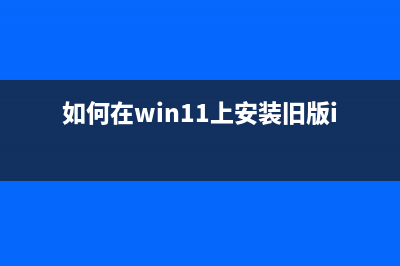位置: IT常识 - 正文
用VSCode搭建Vue.js开发环境及Vue.js第一个应用(vscode搭建vue项目)
编辑:rootadmin目录
一、VSCode安装
二、VSCode简单配置
三、Vue.js的下载和引入
四、Vue.js第一个应用
一、VSCode安装
推荐整理分享用VSCode搭建Vue.js开发环境及Vue.js第一个应用(vscode搭建vue项目),希望有所帮助,仅作参考,欢迎阅读内容。
文章相关热门搜索词:vscode+vue,vscode如何创建vue文件,vscode如何运行vue代码,vscode如何运行vue代码,用vscode搭建后端环境,vscode使用教程vue,vscode搭建vue项目,用vscode搭建后端环境,内容如对您有帮助,希望把文章链接给更多的朋友!
Visual Studio Code是一个轻量级但功能强大的源代码编辑器,可在您的桌面上运行,可用于Windows,macOS和Linux。它内置了对JavaScript,TypeScript和Node的支持.js并具有针对其他语言和运行时(如C++,C#,Java,Python,PHP,Go,.NET)的丰富扩展生态系统。
VSCode官网:
Visual Studio Code - Code Editing. Redefinedhttps://code.visualstudio.com/在官网选择自己电脑对应的操作系统进行安装
选择我同意点击下一步
选择安装路径,建议安装在非C盘
默认下一步即可
安装中--
二、VSCode简单配置

在VSCode中安装这三个组件,第一个是汉化包,第二个是可以支持编写html和css的组件,第三个可是可在VSCode中直接打开浏览器的组件
然后选择对应的文件夹,就能编写对应的代码了!
三、Vue.js的下载和引入Vue.js的下载引入有三种方法:
1、在vue官网下载独立版本直接引入
2、使用CDN引入Vue.js
3、使用node.js的npm安装Vue.js
在本篇博客直接使用第一种最简单的方法进行引入
Vue.js下载地址:
安装 — Vue.js (vuejs.org)https://v2.cn.vuejs.org/v2/guide/installation.html选择开发版本进行下载
下载完成后把Vue.js复制粘贴到对应的路径中,我粘贴到了当前路径 ,在引入的时候就能直接用当前路径进行引入
四、Vue.js第一个应用Vue.js应用的开发离不开Vue实例,第一个应用代码如下:
<!DOCTYPE html><html lang="en"><head> <meta charset="UTF-8"> <script src="vue-2.7.14.js"></script> <meta http-equiv="X-UA-Compatible" content="IE=edge"> <meta name="viewport" content="width=device-width, initial-scale=1.0"> <title>Document</title></head><body> <div id="app"> <!--将msg的值绑定到p元素--> <p>{{msg}}</p > </div> <script> //创建vue实例 var vm=new Vue({ el:"#app", data:{ msg:"Hello Vue.js" } }) </script></body></html>执行结果:
注意:Vue.js的核心允许采用简介的模板语法来
上一篇:IDEA2022版本创建maven web项目(两种方式)(新版本idea怎么创建javaweb)
下一篇:JavaScript-匿名函数(js匿名函数和命名函数)